Rešitev napake 0x80240438 Windows 10 Store

- 751
- 58
- Mrs. Patrick Kris
V sistemu Windows 10 se pogosto pojavi napaka (koda 0x80240438), ko poskušate posodobiti ali prenesti aplikacije prek trgovine Windows Store. Takšna napaka (in podobna - 0x80073CF9, 0x803f7003 itd.) ne omogoča, da se obrnete na trgovino za nekatere pridobitve (vključno s programsko opremo in posodobitvami. V tem članku bomo upoštevali možne rešitve problema.

Načini za odpravo napak v trgovini v sistemu Windows 10
Protivirusi
Če ste namestili dodatne protivirusne pripomočke, jih poskusite začasno odklopiti. Morda je trgovina Windows 10 blokirana pod njihovim vplivom.
Gostitelj datoteke
Če ste enkrat namestili pripomočke za zatiranje "vohunske aktivnosti Microsofta", potem morate vedeti, da takšni programi spremenijo datoteko gostiteljev, ki določa internet. Lahko vpliva tudi na vaš dostop do trgovine Windows 10.
Ponovni zagon
Banalni ponovni zagon računalnika, ki ga niste naredili po spremembi sistema, bo zabeležila njihov vpis, trgovina Windows 10 pa lahko nadaljuje s pravilnim delom.
datum in čas
Ne glede na to, kako se zdi paradoksalno, vendar preverite datum in čas, nastavljen v računalniku.
Vrsta računa
Včasih se trgovina Windows 10 vrne v delovno stanje, ko ga iz Microsoftovega računa spremeni v lokalno:
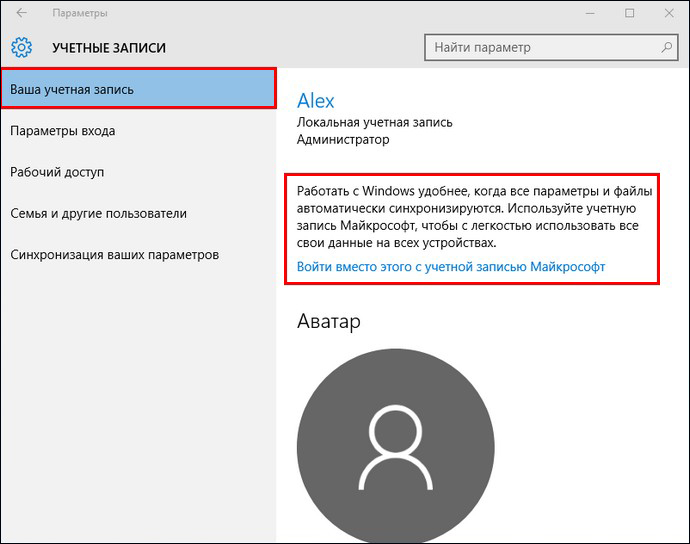
Nastavitve Brandmauer
Učinkovit, vendar zahteva posebno natančnost, način za reševanje težave je ponastavitev nastavitev požarnega zidu Windows, po katerih obstajajo izključno standardna načela za dostop do omrežja. To operacijo je enostavno izvesti v liniji ukazov:
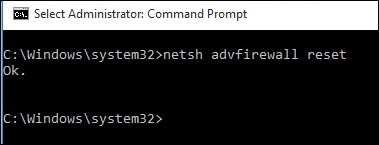
Ponastavitev in izstop iz profila
Trgovina Windows 10 se lahko po odhodu in doslednem izhodu/vhodu na njegov račun okreva. Najprej zapustimo trgovino, vnesemo WSRESET v iskalno vrstico in zaženemo to ekipo kot skrbnik:
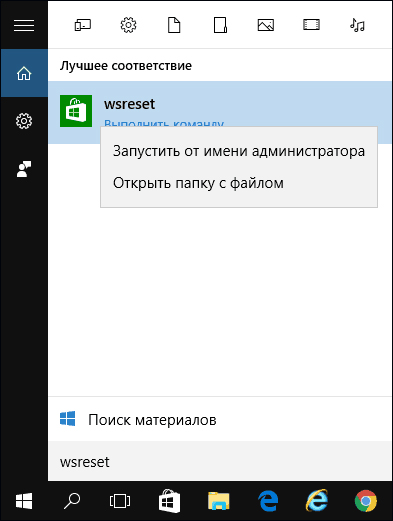
Ne smete osramotiti pogleda (morda daljšega časa) viseče vrstice Windows 10 - to je ukaz izveden. Rezultat njegove izvedbe bi moral biti začetek programa Windows Application Store (Windows Applications Store).
Če se aplikacija Prenesi ne zgodi - poskusite "pustiti" gumb iz svojega profila, zaprite AppStore. Nato znova vnesite trgovino Windows 10 in v njem znova aktivirajte račun:
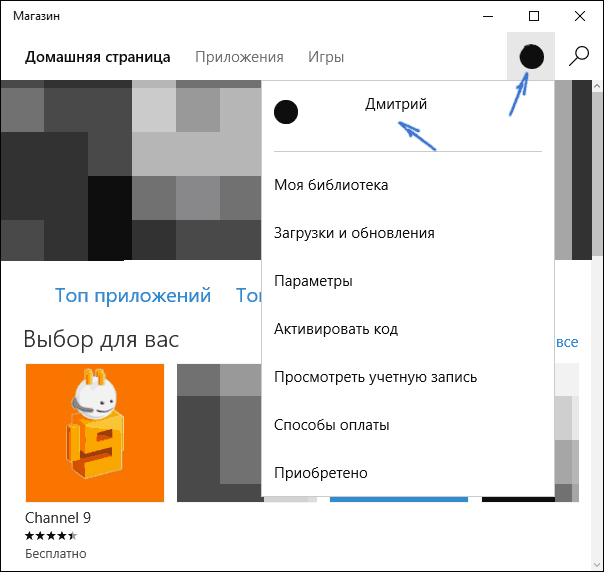
Težave z oken
V tej situaciji bosta pomembna diagnoza in odprava notranjih napak s pomočjo Windows 10. Če želite to narediti, v "nadzornih ploščah" izberite "Iskanje ... težave", če je polje "Pogled" konfigurirano na "kategorije". Če je "gledanje" konfigurirano na "ikone", je treba izbrati "odpravo težav":
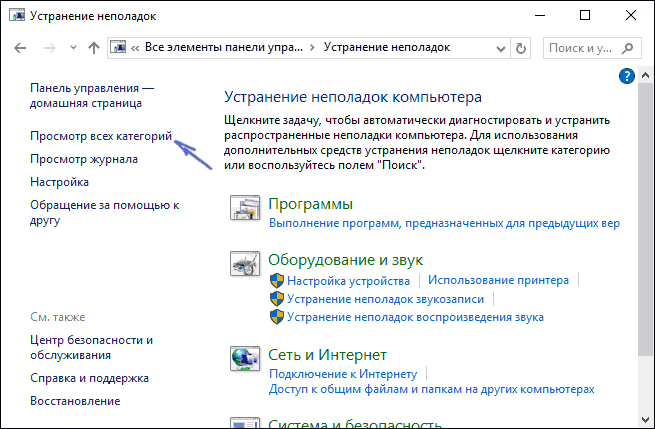
Navedite potrebne kategorije za delo:
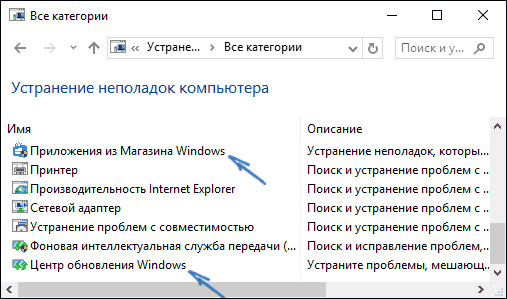
Po tem postopku ne pozabite na ponovni zagon. Dodatne informacije o napakah centra za posodobitev sistema Windows (vključno z različico 10) lahko preberete tukaj https: // podpora.Microsoft.Com/ru-ru/help/10164/fix-windows-upDate-serrors.
Ponovno namestitev
Če je okna AppStore izbrisana, vendar je imenik WindowsApps ostal nedotaknjen, nato pa začnite vstopiti v okno za iskanje PowerShell. Po njegovem nastopu ga zaženite v imenu administratorja.
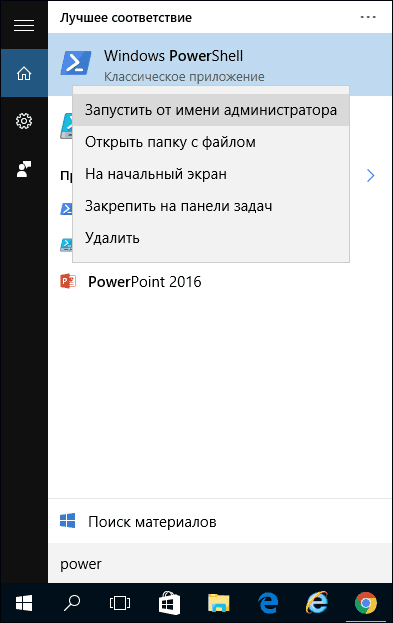
Poleg tega bi morali slediti niz ukazov v vrstici in aktiviranje njegovega ključa "vnos":
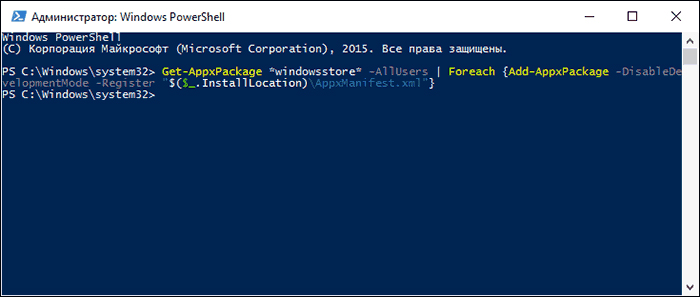
Če je vhod narejen pravilno, se bo v opravilni vrstici prikazal "trgovina Windows":
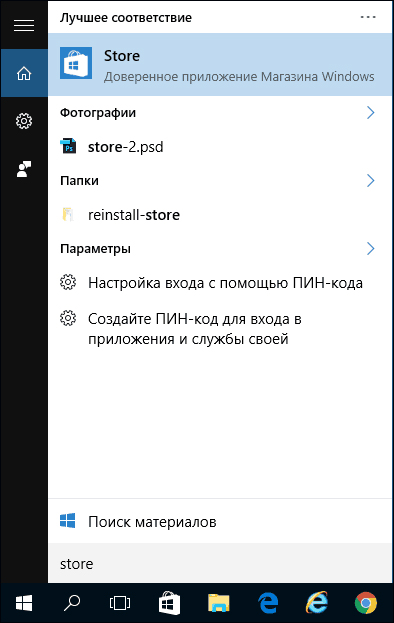
Upamo, da vam je naš članek pomagal rešiti težavo s prenosom posodobitev ali aplikacij iz vira programa Windows Application Store. Posodobitev, prenos aplikacij.
Zastavite nam naslednja vprašanja. Pišite o svojih izkušnjah, pustite komentarje. Preberite naše nove članke.

